REVIEW – Een maand of twee geleden kocht ik het nieuwste model van de Apple Watch, de Series 4. Ik ben er inmiddels van overtuigd dat het een van de beste producten is die Apple ooit heeft uitgebracht.
Tijdens het experimenteren heb ik al veel dingen ontdekt die de Apple Watch beter doet dan andere Apple-producten. Ook heb ik de nodige trucjes gevonden die alleen met de Apple Watch werken.
Eerder vroeg ik aan lezers om hun favoriete toepassingen te noemen. De tientallen reacties hebben geholpen de mogelijkheden van de Watch nog beter te doorgronden.
Dit zijn de beste tips & tricks voor de Apple Watch die ik tot nu toe heb ontdekt.
Gebruik de Apple Watch om je Mac-computers te ontgrendelen.

Ik heb twee computer in mijn appartement: een Mac Mini en een MacBook Pro.
Beide computers zijn beveiligd met een wachtwoord, maar ze schieten allebei direct van het slot als ik ze benader met mijn Apple Watch .
Het geeft een enorm cool en futuristisch gevoel om je computers te zien ontgrendelen en tegelijk een signaal op je pols te voelen waardoor je weet dat het door de Watch komt.
Om deze feature te activeren, ga je naar de System Preferences (Systeemvoorkeuren) op je Mac. Klik vervolgens op Security & Privacy en selecteer "Allow your Apple Watch to unlock your Mac".
Probeer de Breathe-app eens als je gestrest of nerveus bent.

Ik schreef hier eerder al eens over, maar de Apple Watch heeft voor mij de beste toepassing om ontspannen te raken. Het werkt beter dan bijvoorbeeld meditatie en ademhalingsoefeningen.
Met de Apple Watch kun je gedurende een minuut (of langer als je dat wilt) focussen op een afbeelding op je pols. Je past je ademhaling hierbij aan op het uitdijen en krimpen van de afbeelding.
Een paar minuten per dag de Breathe-app (Ademhaling) gebruiken is goed voor je focus en concentratie, en kan ook je mentale (en zelfs je fysieke) gezondheid ten goede komen.
Je kunt de Apple Watch gebruiken om je iPhone te vinden.
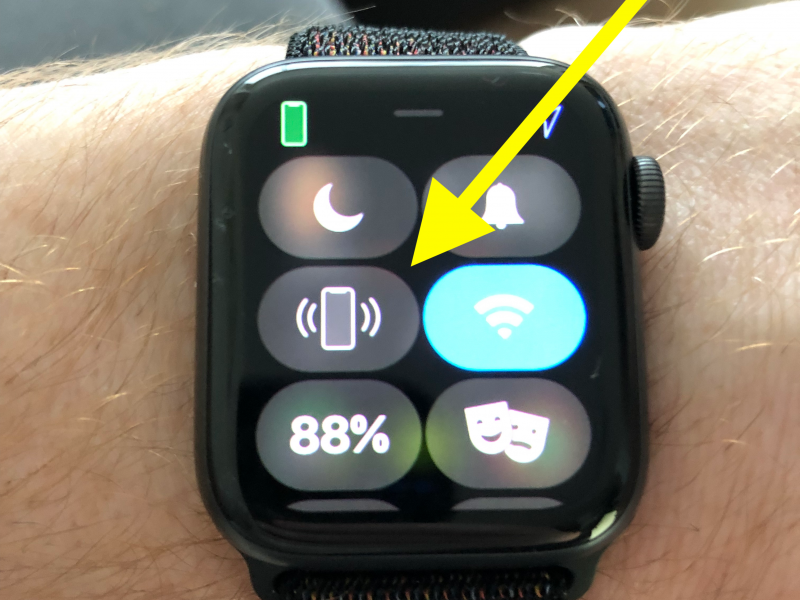
Ik raak mijn telefoon constant kwijt in mijn eigen appartement. Hij ligt meestal tussen de kussens van de bank, maar soms ook in m'n bed, werkkamer, de badkamer of mijn jas.
Zoeken vind ik verschrikkelijk. Maar gelukkig kan de Apple Watch helpen. Swipe omhoog vanaf de onderkant van de Watch en klik op het icoon van een vibrerende telefoon. Je telefoon speelt nu eenmalig een luide toon af, waar-ie ook is.
In tegenstelling tot de Find My iPhone-app krijg je hierbij niet steeds een melding als je je telefoon probeert te zoeken. Je kunt het dus zo vaak doen als je wilt.
De Apple Watch kan foto's voor je nemen.
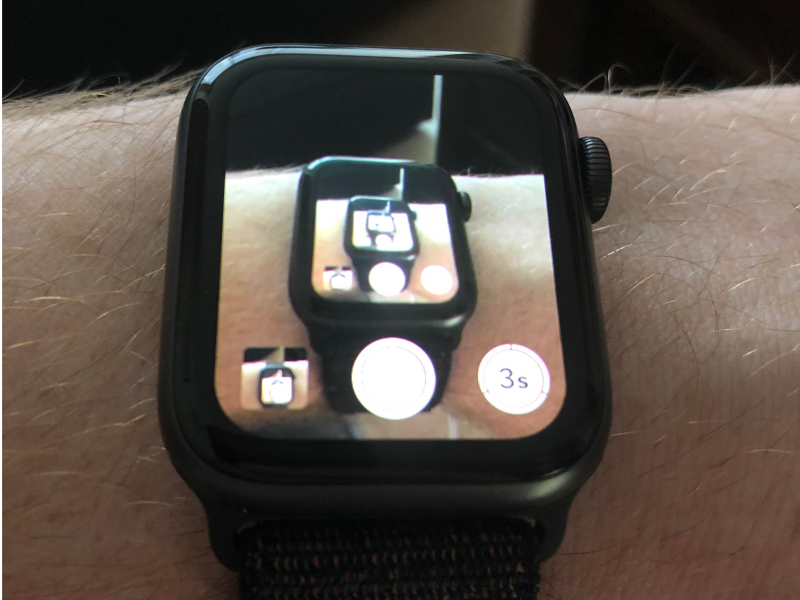
De Apple Watch heeft zelf geen camera, maar kan wel de camera op je iPhone bedienen.
Als je de Remote Camera-app opent op je Watch, zie je precies wat de camera van je iPhone ziet. Je kunt direct een foto nemen of een vertraging van drie seconden instellen, voor als je zelf nog uit of juist in het beeld moet.
Je kunt oproepen van je telefoon beantwoorden of wegdrukken, ook als die ergens anders ligt.
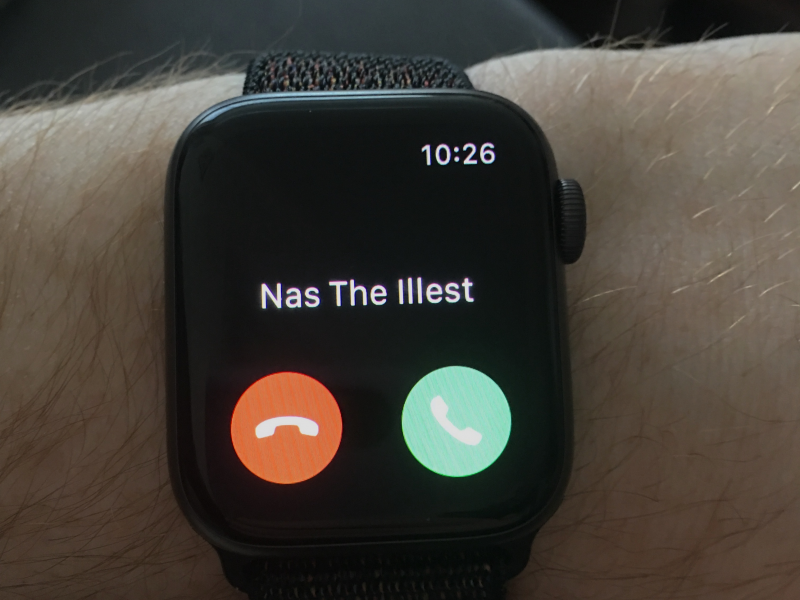
Als ik thuis ben en word gebeld, moet ik vaak naar mijn telefoon rennen om de oproep te beantwoorden voor die naar mijn voicemail gaat.
Met de Apple Watch heb ik dat probleem niet meer. Ik kan de oproep meteen beantwoorden of met een dubbele klik doorsturen naar mijn voicemail.
Deze toepassing is ook handig als je telefoon afgaat op een onhandig moment, zoals tijdens een vergadering.
De Apple Watch kan de muziek op je iPhone bedienen, ook als die wordt afgespeeld in je auto of via een koptelefoon.
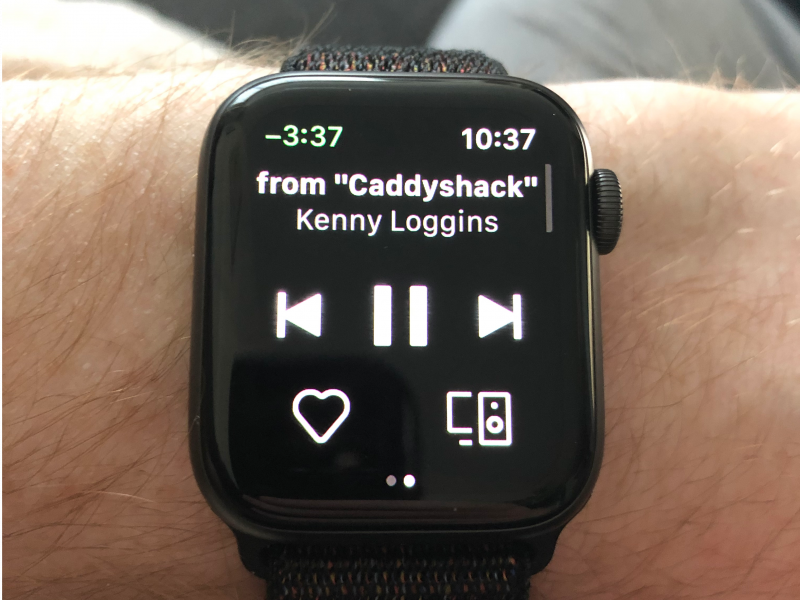
Als je iPhone is verbonden met een bluetoothspeaker, een koptelefoon of een auto, kun je de muziek aansturen via je Apple Watch.
Wordt er muziek afgespeeld via Apple Music of Spotify, dan verschijnen er automatisch bedieningsknoppen op je pols. En als jouw Apple Watch een activiteit volgt zoals hardlopen, dan kun je naar rechts swipen om de muziek tevoorschijn te halen.
Lukt het niet? Ga dan terug naar je homescherm en kijk of er een rood muziekicoontje bovenin staat. Als je daarop klikt, kom je uit bij 'Now Playing', waar je de benodigde opties vindt.
Met een Apple Watch Series 4 kun je 'complicaties' maken van mensen in je adressenlijst, zodat je ze snel kunt appen of bellen.
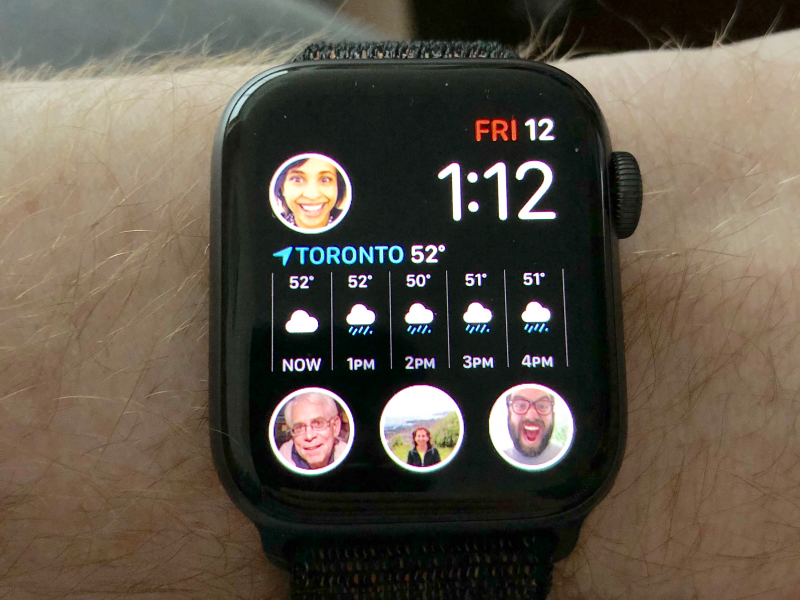
Deze feature is alleen beschikbaar op de Apple Watch Series 4. Een 'complicatie' is een klein icoontje voor op het home-scherm. Ik heb zelf een complicatie aangemaakt voor mijn vrouw. Ik kan op haar gezicht klikken en haar direct appen of bellen.
Ik heb een aparte 'face' aangemaakt met alleen complicaties van familieleden, zodat ik die altijd binnen handbereik heb.
Je kunt de complicaties op jouw Apple Watch bewerken door op je Watch te drukken en te klikken op de onderdelen die je wilt veranderen. Maar dit is een stuk eenvoudiger via de Watch-app op je iPhone.
Lees meer over het aanmaken en bewerken van complicaties op je Apple Watch.
'Niet Storen' is superhandig op de Apple Watch.
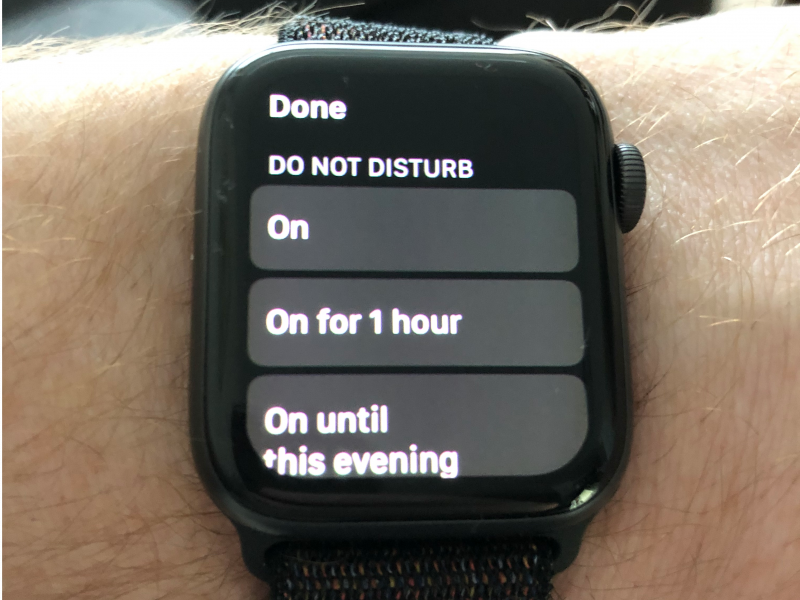
Als je vanaf de onderkant van je Watch naar boven swipet en op het maan-symbool klikt, activeer je de 'Do Not Disturb'-functie ('Niet storen'). Alle notificaties van je Apple Watch en je iPhone worden nu op stil gezet.
Het is een handige functie voor als je bijvoorbeeld naar de bioscoop gaat, omdat beide apparaten dus in één keer op stil gaan.
Je kunt ervoor kiezen om 'Niet storen' voor onbepaalde tijd 'aan' te zetten. Maar je kunt dat ook tijdelijk doen, gedurende een uur of tot het moment dat je een bepaalde locatie verlaat. Bij die laatste keuze schiet alles dus weer terug naar normaal, zodra je de bioscoop verlaat.
'Theater Mode' voorkomt dat je Apple Watch veel licht geeft in een donkere ruimte.
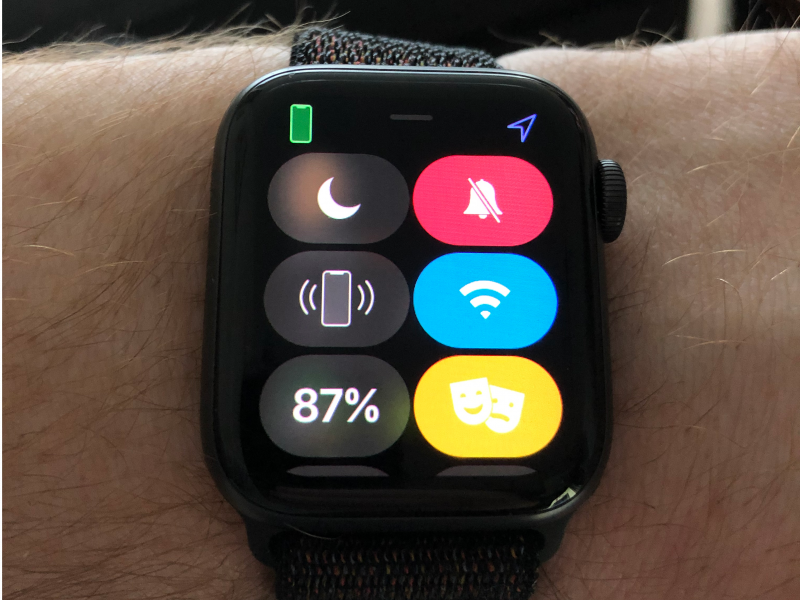
In diezelfde bioscoop, of gewoon 's avonds als je niemand wilt verblinden, is ook de Theater Mode een uitkomst. Nadat je omhoog hebt geswipet klik je op het dramasymbool (het onderste in de afbeelding hierboven) om de modus te activeren.
Eenmaal geactiveerd zorgt de Theater Mode ervoor dat het scherm van jouw Watch alleen aangaat als je er zelf op drukt. Er worden ook geen audiosignalen meer afgespeeld.
Een handige tip van een Business Insider-lezer: "Als je wilt weten hoe laat het is, maar niet op de volledige helderheid van het scherm zit te wachten, geef dan een kleine draai aan de digitale kroon (het draaiwieltje aan de zijkant, red.) om het scherm heel geleidelijk in te schakelen."
Je Apple Watch kan je hartslag volgen en van de Health-app op je iPhone krijg je nóg meer informatie.
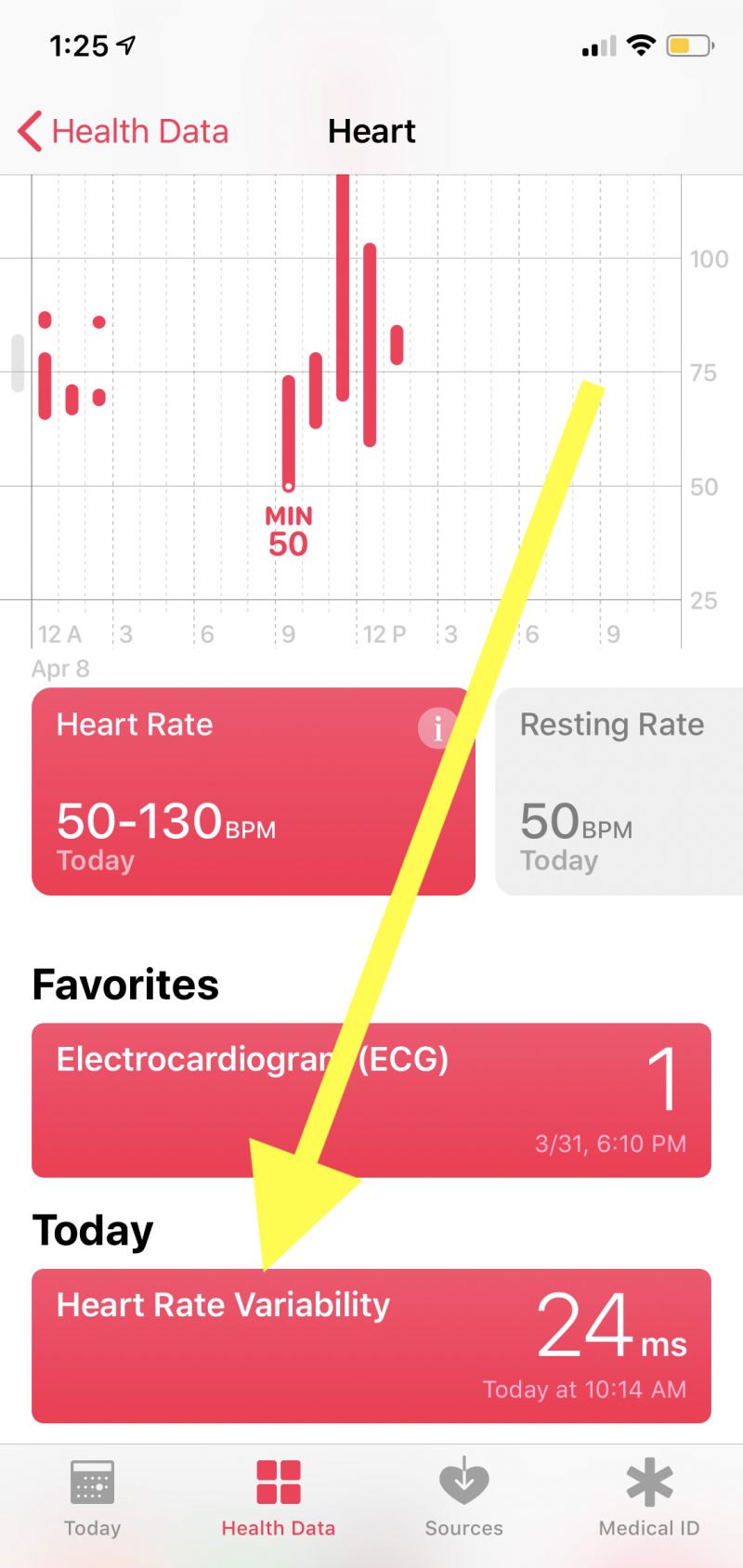
Open de Heart Rate-app op je Apple Watch, scrol naar beneden en je ziet je huidige hartritme, je gemiddelde hartslag tijdens rust en wandelen, en de uitslagen van workouts.
Op je iPhone worden nog meer data bijgehouden. Open daarvoor de Health-app (Gezondheid) en klik achtereenvolgens op het Health Data-tabblad (Gegevens) en Heart (Hart).
Data van je Apple Watch en eventuele andere apps die jouw gezondheid tracken, worden hier weergegeven.
Je kunt de Apple Watch ook als wekker gebruiken.

Met de Alarm-app (Wekker) op je Apple Watch kun je wekkers instellen. Die kunnen eenmalig zijn, of bijvoorbeeld dagelijks of wekelijks herhalen.
De wekkers van de Apple Watch zijn een stuk zachtaardige dan die van de iPhone. De Watch trilt ook als de wekker afgaat; handig voor mensen die hem in bed dragen.
Het zal je misschien verbazen, maar de Apple Watch is ook superhandig als stopwatch.
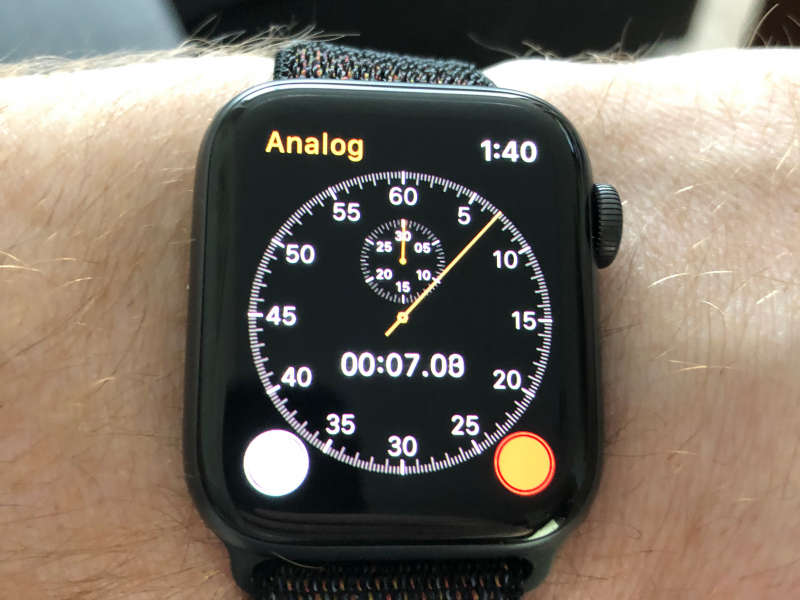
De Appple Watch heeft een ingebouwde stopwatch-app. Je herkent hem aan de oranje kleur die ook andere klok-gerelateerde apps hebben.
In de app druk je op de groene button om de tijd te starten. De rode button stopt de tijd. Met de witte button creëer je een lap, een rondje.
De Apple Watch kan ook een navigator zijn als je ergens naartoe rijdt.
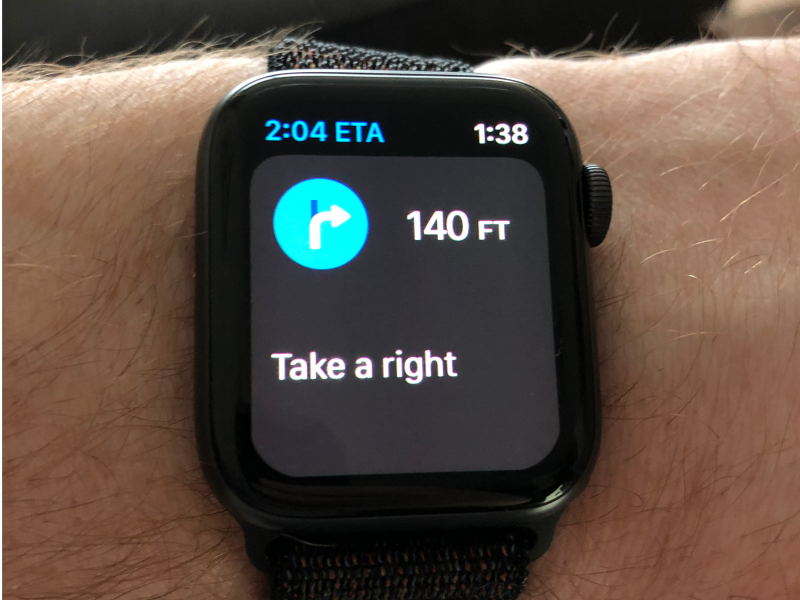
Met behulp van Apple Maps kan de Apple Watch je vertellen welke route je moet nemen, of je nou lopend bent, of met de auto of fiets.
Een trilling op je pols geeft aan dat er een bocht aankomt. Een snelle blik op je Watch geeft dan aan hoeveel meter het nog is en welke kant je op moet.
De Apple Watch geeft je dus alle gemakken van gps op je pols. Als je geen vaststaande oplossing zoals een TomTom-toestel in je auto hebt, is de Watch veel handiger dan wanneer je constant naar je telefoon moet grijpen voor de route.

